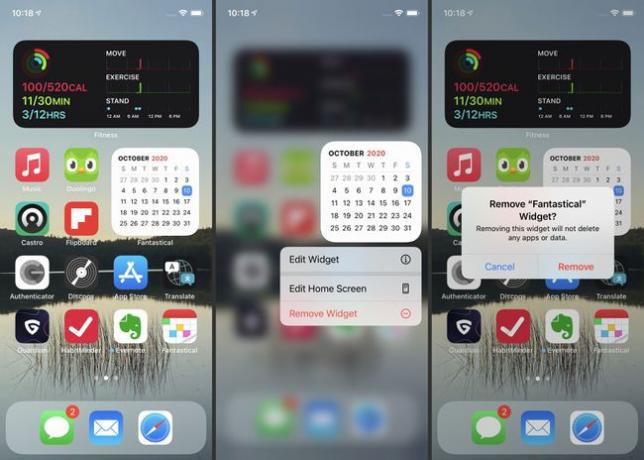Widgetien lisääminen iPhoneen
Mitä tietää
- Pidä sormeasi aloitusnäytöllä. Kun kuvakkeet alkavat heilua, napsauta + vasemmassa yläkulmassa.
- Voit lisätä widgetejä avautuvalta sivulta. Voit hankkia widgetejä sekä Applen että kolmannen osapuolen sovelluksille.
- Widgetit ja älykkäät pinot edellyttävät, että olet iOS 14 tai uudempi.
Tässä artikkelissa kerrotaan, kuinka voit lisätä iPhone-widgetejä ja Smart Stackeja iPhonen aloitusnäyttöön, muokata niitä ja poistaa ne.
Kuinka lisätä iPhone-widgetit aloitusnäyttöön
Widgetien lisääminen iPhonen aloitusnäyttöön on yksi parhaista ja hauskimmista tavoista mukauttaa iPhoneasi. Näin teet sen:
Napauta ja pidä aloitusnäyttöä painettuna, kunnes se siirtyy muokkaustilaan. Sovelluksesi kuvakkeet heiluvat, ja siellä on a + -kuvaketta vasemmassa yläkulmassa. Napauta +.
-
Luettelo käytettävissä olevista widgeteistä tulee näkyviin puhelimeesi. Löydä widgetit napauttamalla Etsi widgetit -ruutuun ja kirjoita sovelluksen nimi. Hakupalkin alla on joitain suositeltuja. Voit myös selata koko luetteloa alaspäin.
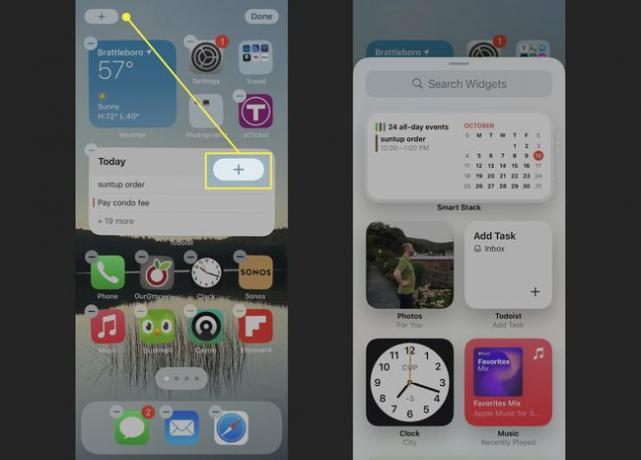
Kun olet löytänyt iPhone-widgetin, jonka haluat lisätä, napauta sitä.
Useimmat iPhone-widgetit tarjoavat useita eri muotoja ja kokoja, jotta voit hallita, kuinka ne sopivat aloitusnäyttöön ja mitä tietoja ne näyttävät. Pyyhkäise sivulta toiselle nähdäksesi kaikki valitsemasi widgetin tarjoamat vaihtoehdot. Kun löydät haluamasi, napauta Lisää widget.
-
Widget tulee näkyviin iPhonen aloitusnäyttöön. Voit siirtää sen toiseen paikkaan napauttamalla ja vetämällä sitä, aivan kuten sovellusten ja kansioiden siirtäminen. Kun olet löytänyt haluamasi paikan, napauta Tehty.
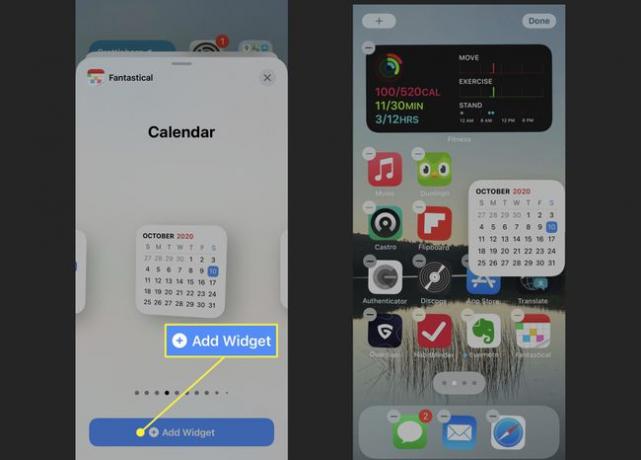
Joissakin iOS-widgeteissä on asetuksia, joiden avulla voit hallita näytettävää sisältöä. Kun olet lisännyt sellaisen iPhonen aloitusnäyttöön, napauta sitä pitkään ja napauta sitten Muokkaa widgetiä muuttaaksesi sen asetuksia.
Kuinka luoda ja muokata älykkäitä pinoja iPhonessa
Smart Stacks vie iOS-widgetit entistä pidemmälle. Ne ovat joukko widgetejä, jotka kaikki on yhdistetty samaan tilaan yhden sijaan. Niiden avulla voit laittaa neljä tai viisi iPhonen aloitusnäyttöön, mutta ne vievät vain yhden tilan. Voit myös pyyhkäistä Smart Stackin widgetejä tai asettaa ne vierimään automaattisesti. Voit käyttää niitä seuraavasti:
Napauta ja pidä aloitusnäyttöä painettuna, kunnes se siirtyy muokkaustilaan.
Napauta + vasemmassa yläkulmassa.
-
Napauta widgetin ponnahdusikkunassa Älykäs pino esillä oleva widget hakupalkin alla.

Valitse koko ja muoto, jonka haluat Smart Stackin olevan, ja napauta sitten Lisää widget.
-
Smart Stack on nyt aloitusnäytölläsi. Siirrä se haluamaasi paikkaan.
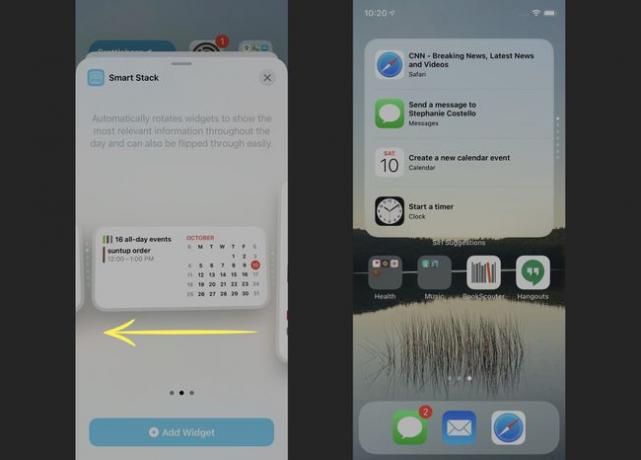
Kun olet lisännyt Smart Stackin iPhoneen, voit muokata sen sisältöä. Näin:
Napauta ja pidä Smart Stackia painettuna. Napauta ponnahdusvalikosta Muokkaa pinoa.
-
Liu'uta, jos haluat Smart Stackin kääntävän sisällön automaattisesti Älykäs kierto päälle/vihreäksi.
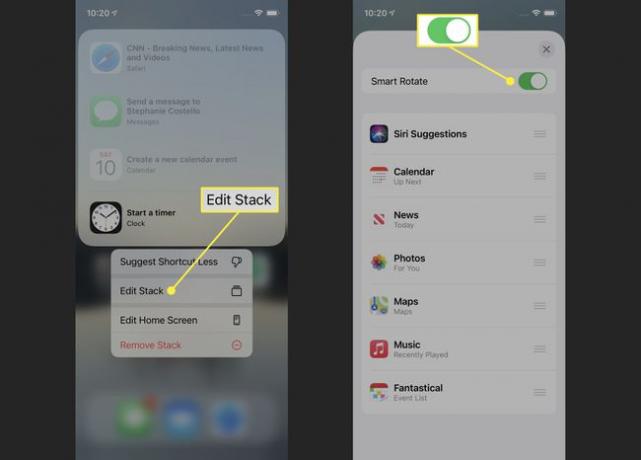
Voit muuttaa Smart Stackissa näkyvää widgetien järjestystä napauttamalla ja pitämällä kolmen rivin kuvaketta minkä tahansa widgetin oikealla puolella. Vedä ja pudota se sitten uuteen paikkaan.
-
Voit poistaa widgetin Smart Stackista pyyhkäisemällä widgetin poikki oikealta vasemmalle ja napauttamalla Poistaa.
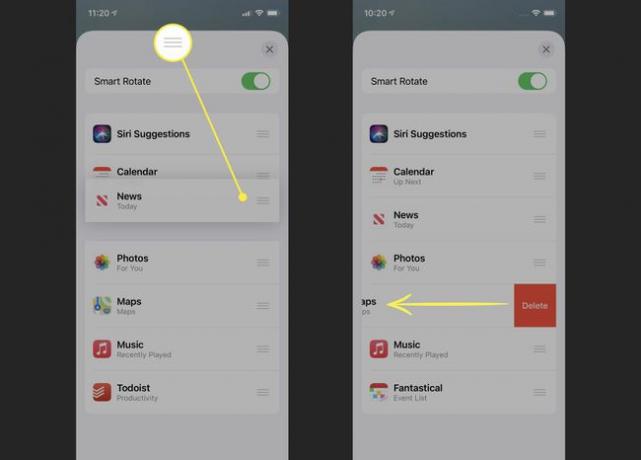
Tätä kirjoittaessa et voi lisätä mukautettuja widgetejä Smart Stacksiin. iOS lisää ne automaattisesti, ja voit poistaa ne vain, jos haluat.
Kuinka poistaa iPhone-widgetit ja älykkäät pinot
Päätitkö, ettet pidä iOS-widgetistä tai älykkäistä pinoista, jotka sinulla on iPhonen aloitusnäytössä? Widgetin tai Smart Stackin poistaminen on todella helppoa. Näin:
Napauta ja pidä painettuna widgetiä tai Smart Stackia, jonka haluat poistaa, kunnes valikko ponnahtaa esiin (voit myös odottaa, kunnes sovellukset ja widgetit alkavat myös heilua).
Napauta Poista widget (tai - kuvaketta, jos sovelluksesi heiluvat).
-
Napauta ponnahdusikkunassa Poista.